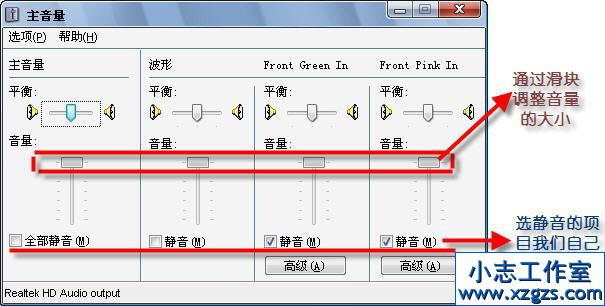Realtek HD声卡以及麦克风没有声音在XP系统的设置方法
发布:石家庄电脑维修 | 发布时间: 2010年11月6日 石家庄电脑维修,石家庄修电脑,石家庄维修电脑,石家庄上门维修电脑维修电话 播放属性的不同情况: 存在两个难点: 第一、音量控制的“播放”里面,找不到常规声卡那样一目了然的“麦克风”,结果造成不能同时讲话与播放音乐。“录音”部分,与以前常规声卡没有本质区别,麦克风、立体声混音都有。 在“播放”里面的麦克风问题没解决的情况下,要么只能播放音乐,不能同时讲话;要么只能讲话,不能同时播放音乐。 第二、与以前不同的音量调整问题,即使音量控制部分调整到最大了,但实际音量依然比较小。 掌握四个要点: 第一、麦克风、音箱或者耳机默认接线插入要正确(主要接在机箱后面); 第二、明白HD声卡音量控制的“播放”与“录音”属性选择,分别在音量控制属性的“混音器”里面选择“Realtek HD audio output”与“Realtek HD audio Input”,这是与以前一般声卡完全不同的地方;原来的常规声卡,“混音器”里面只有一个设备,而HD声卡则分输出、输入两个设备; 第三、明白音量控制中,播放属性(混音器:Realtek HD audio output)里面,Rear Pink In(后面板粉红色插孔)就是以前常规声卡的“麦克风”,选择调整这里,就是调整麦克风; 第四、明白不同于以前声卡的音量大小的调节问题,需要结合“Realtek高清晰音频配置”中的“混频器”调节、设定“重放”与“录制”的总音量。有的朋友说,音量控制中的相关项目的音量已经调到非常大了,但播放出来的音量还是很小,问题可能就在这里:没有调整“混频器”界面总音量的那个圆圈旋钮到合适的音量位置。 音量控制界面各项目的含义: 主音量:声卡总音量 (说明:上述项目中,一般用户选择前面的2项就足够了) Front Green In:前面板绿色插孔 (默认为音箱、耳机) Front Pink In:前面板粉色插孔 (默认为话筒、麦克风) Rear Pink In:后面板粉色插孔 (默认为话筒、麦克风) Rear Blue In:后面板蓝色插孔 (默认为音箱、耳机) Rear Grey In:后面板灰色插孔 说明:上述项目中,一般用户选择前面的5项就足够了) HD声卡设置图文介绍: (说明:图片来自百度空间他人的文章,图片下面的说明文字为荞麦撰写) 1 一般声卡的音量控制属性,“混音器”里面只有一个设备, “播放”与“录音”直接在这里选择设置。 伴奏设置:打开音量控制小喇叭,依次点:选项、属性、录音,在“显示下列音量控制”里面,只选择麦克风(mic)和立体声(stereo)或波形(wave),点“确定”以后再选立体声或波形即可。 一点说明:以上只是简要说明。比如:“mic”是指英文显示的麦克风“Microphone”;“stereo”是指立体声混音“Stereo Mix”;“wave”是指波形输出混音(Wave Out Mix)。因为声卡和驱动程序的不同,有的音量控制显示的是中文界面,有的则是英文界面,有的中英文都有。“录音”控制那里,混音显示的有的是“立体声”,而有的则是“波形”。 图2 HD声卡的音量控制属性,“混音器”里面有两个设备, output对应“播放”,input对应“录音”。 图3 HD声卡的音量控制“播放”界面,后面两项分别对应电脑前面板上的音箱与麦克风。我们一般不使用前面板的插孔,而是把耳麦、音箱固定接入到机箱后面的插孔里面,对应的就应该选择“Rear Green In”与“Rear Pink In”,分别是绿色插孔的音箱或耳机,粉红色插孔的麦克风。 图4 HD声卡音量控制“播放”设备的选择,“主音量”与“波形”必选,然后选择在机箱后面插入麦克风与音箱或耳机所对应的“Rear Pink In”与“Rear Green In”,其他的都不用选择。 HD声卡音量控制设备的选择与设置 HD声卡音量控制的“播放”里面,往往看不到常规的“麦克风”字眼。这种情况下,下面的两项就是默认的麦克风,前后面板上都有对应颜色与图标的: Front Pink In 前面板粉色插孔输入 (默认为话筒、麦克风) ......音量控制“播放”部分的设备选择...... 打开右下角音量控制小喇叭,依次点:选项/属性/播放(混音器:Realtek HD audio output),在“显示下列音量控制”里面,只选择如下5项常用的设备,其他的都不用选择: 主音量
在HD声卡音量控制的“播放”里面,有的用户有“麦克风音量”这一项, 这就是以前常用声卡的“麦克风”,相关设置方法与以前一样,没什么特别的;但有的用户根本就没有任何“麦克风”或者“Mic”之类的字眼,这种情况下如何设置,就是本文所要强调与详细介绍的问题与内容。
波形:音乐音量
软件合成器:软效果器插件音量
Front:前置音箱音量
Rear:后置音箱音量
Subwoofer:环绕音箱音量
Center:中置音箱音量
Side:旁置音箱音量(适用于7.1音箱)
SPDIF:数字接口音量控制
Rear Green In:后面板绿色插孔 (默认为音箱、耳机)
Rear Orange In:后面板橘红色插孔
Rear Black In:后面板黑色插孔![]()
![]()
![]()
Rear Pink In 后面板粉色插孔输入 (默认为话筒、麦克风)
波形
Front Green In 前面板绿色插孔 (默认为音箱、耳机)
- 相关文章:
上网时只能打开一个IE窗口..不能打开第二个..怎样解决这个问题? (2010-11-5 17:13:25)
宽带连接正常但无法打开网页的解决办法 (2010-11-5 17:9:36)
尊敬的QQ空间用户,QQ空间不支持360浏览器访问 (2010-11-3 19:34:10)
开机出现 cpu fan error 解决方法 (2010-10-31 20:16:9)
笔记本在操作系统内无法读取光驱 (2010-10-30 21:32:3)
完全解决‘无法删除文件:无法读取原文件或磁盘 (2010-10-27 15:58:7)
清除IE缓存/如何清空IE缓存[图文] (2010-10-26 10:16:41)
加载C. windows downlo i isc dll 时出错 找不到指定的模块 (2010-10-25 17:44:54)
用U盘或移动硬盘制作启动盘安装苹果Mac OS X操作系统的方法 (2010-10-21 20:30:55)
开机之后电脑显示error loading operating system (2010-10-20 20:44:31)